Képek:
Gyakran ismételt kérdések:
Útmutató a firmware telepítéséhez:
rendeletek:
- Óvatosan és egyértelműen kövesse az utasításokat, minden lépést szigorúan a megadott módon kell elvégezni, a mellékelt fájlokkal vagy hivatkozásokkal együtt- Ha kérdése van, kérjük, használja a "" szakaszt, és tegyen fel kérdést a "" keresztül)
a szabályok folytatása ...
A helyreállítást csak a leírásban megjelölt modellre telepítheti, a modellnek meg kell egyeznie az egyes számjegyeknek és betűknek
- Mindent, amit az okostelefonjával csinálsz, a saját kockázatára és kockázatára csinálod! Ennek megfelelően a szerző nem felelős a negatív eredményért!
- Töltse fel okostelefonját legalább 50% -kal
- Ne működjön együtt a készülékkel a közvetlen telepítési folyamat során! (például ne nyomja meg a gombokat stb.)
- Ha kétségei vannak, olvassa el újra!
- Ha nem sikerült, ismételje meg a firmware-t, olvassa el újra az utasításokat!
A helyreállítási telepítést ellenőriztük a letöltési forrásokban megadott fájlokon. Más fájlokat is használhat saját felelősségére!
Felkészülés a telepítésre:
1. Töltse le a szükséges fájlokat a számítógépreHelyreállítás formátumban .tar vagy .tar.md5
Archívum az Odin programmal
Illesztőprogramok a samsung telefonok (Samsung USB illesztőprogram mobiltelefonokhoz)
2. Kapcsolja ki a felesleges számítógépet:
Ha a Kies telepítve van, akkor 2 lehetősége van:
- Távolítsa el a Kies-t
- Lépjen az alkalmazáskezelőhöz (ctrl + alt + del), és fejezze be az összes folyamatot, amelyre a Kies íródott
Ha van egy víruskereső, tiltsa le.
3. Telepítse a szükséges programokat:
Telepítse a Samsung USB illesztőprogramot a Mobiltelefonok illesztőprogramjaihoz
Csomagolja ki az Odin PC-t (Kivonat itt)
Beállítás:
4. Vigye az eszközt letöltési módba:Kapcsolja ki teljesen, mindennek ki kell mennie.
Tartsa egyszerre a három „Teljesítmény + Hangerő le + Otthon” gombot
Figyelmeztetés jelenik meg, akkor kattintson a "Hangerő növelése" gombra.
5. Telepítse a helyreállítást:
Futtassa az Odin3-t (.exe), az azonos nevű mappában kell lennie
Hagyjon pipát csak a „F. Idő visszaállítása »
Kattintson a PDA mezőre, és keresse meg a helyreállítási fájlt .md5 vagy .tar formátumban (például twrp-x.x.x.x-i9300.tar)
Csatlakoztassa a telefont az eredeti kábellel a számítógéphez, az első azonosító: A COM mező kék színben világít
Ha az összes előző pont megtörtént, kattintson a "Start" gombra.
Sikeres befejezés után látni fogja a "PASS!" Feliratot.
Húzza ki a telefont a számítógépről
6. Kész!
Ellenőrzés céljából letölthet egy új helyreállítást:
Tartsa lenyomva a három „Teljesítmény + Hangerő növelése + Kezdőlap” gombot, amíg meg nem jelenik az eredeti képernyővédő felirat: „Samsung + modellnév a fekete háttér előtt”\u003e Letöltésre várunk
Ma beszélünk arról, hogyan telepítsük az egyéni helyreállítást az eszközsorába Samsung Galaxy. Csak a TWRP helyreállításáról fogok beszélni, mivel ennek hatalmas számú előnye van a társaival szemben. A projekt fejlesztői egy egyszerű és kényelmes telepítési módszert kínálnak, amely magában foglalja az Odin segédprogram használatát. Még nem is kell superuser jogosultsággal (Root). Ez a kézikönyv a Samsung összes okostelefonjára és táblagépére alkalmas: Galaxy S5, S6, 4. megjegyzés, 5. megjegyzés és bármilyen más modell.
Érdemes megjegyezni, hogy az egyéni helyreállítás telepítése után nem lesz képes telepíteni a Samsung hivatalos frissítéseit, amelyeket „levegőben” töltöttek le. Készít mentés az Ön adatait mobil eszközúgy, hogy problémák esetén ne veszítse el őket örökre. Azt javaslom, hogy mentse el névjegyeit a Google-fiók felhőjébe, valamint fényképeit, videóit és dokumentumait a számítógépére.
Mit kell tennie, mielőtt telepíti a TWRP helyreállítást az Odinon keresztül:
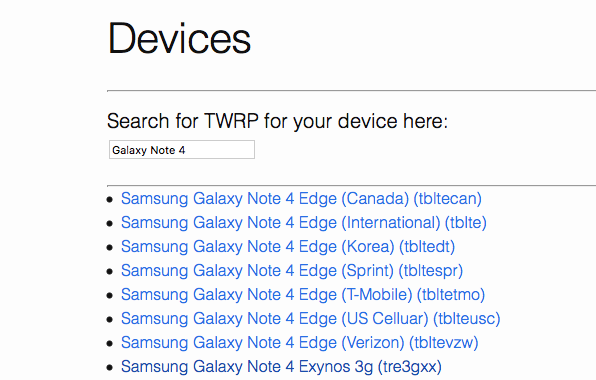
A telepítés megkezdése előtt ellenőrizze, hogy nem felejtett el semmit. A fenti lépések mindegyike nagyon fontos.
A TWRP helyreállítás telepítése bármely Samsung Galaxy okostelefonra vagy táblagépre:
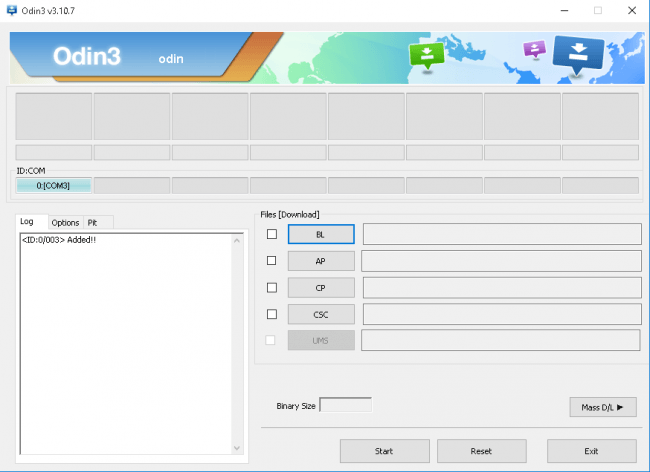
Kész! A TWRP helyreállításának bekapcsolásához tartsa lenyomva a „Hangerő növelése”, a „Kezdő” és a „Tápellátás” gombokat az eszköz kikapcsolt állapotában, és engedje el a gombot, miután megjelenik a logó.
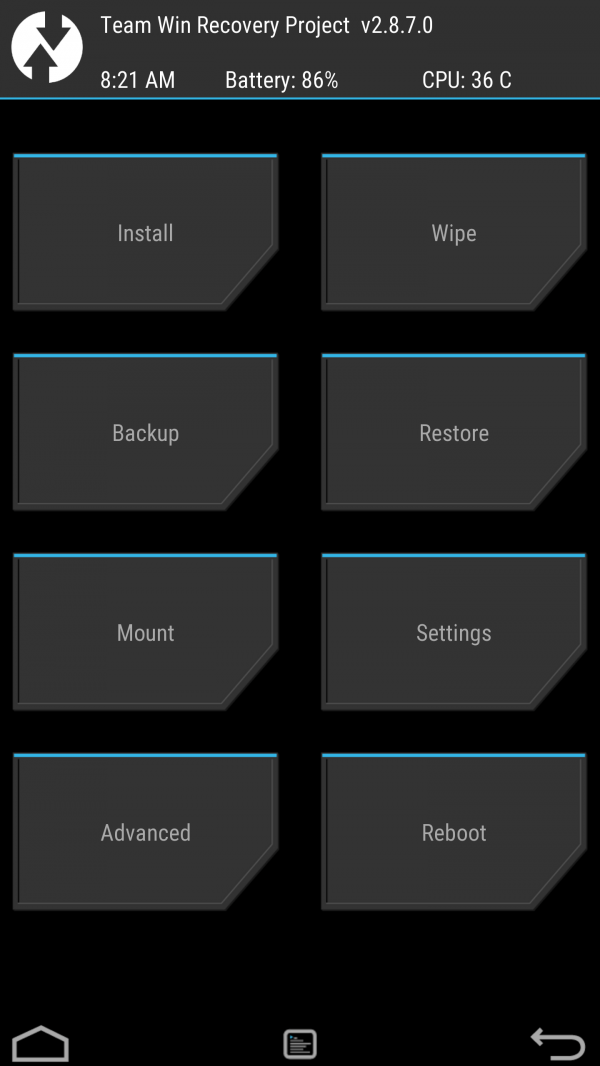
Mostantól az új helyreállítással telepítheti az egyedi firmware-t, készíthet biztonsági másolatot és visszaállíthatja a telepített firmware-t és még sok minden mást. A TWRP segítségével törölheti a gyorsítótár memóriáját, visszaállíthatja a gyári beállításokat, vagy akár törölheti is belső memória készüléket.




